通常阿里云建议您使用服务端OpenAPI旁路转推来管理旁路转推任务,如果您不希望通过服务端OpenAPI的方式来管理旁路转推,本文将说明如何使用客户端SDK的接口来管理旁路转推任务。
开启旁路转推
开启旁路转推后,音视频将被转推至阿里云的直播中心源站,您可以基于播放域名配置转码、录制、截图等功能,或进行直播拉流观看。
登录视频直播控制台。
单击左侧导航栏直播+ > 实时音视频 > 应用管理,选择需要配置的应用,单击对应操作列管理。
单击旁路转推,您可以选择以下方式配置旁路转推。
开启旁路转推开关,配置转推参数:
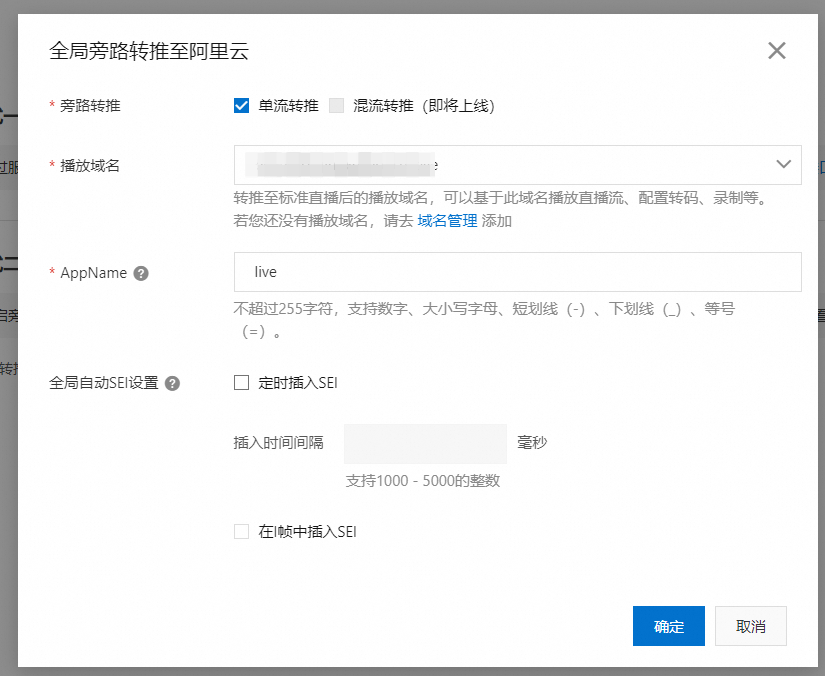
参数
配置选项
参数含义
播放域名
示例:play.example.com
转推至标准直播后的播放域名,可以基于此域名播放直播流、配置转码、录制等。若您还没有播放域名,请去域名管理添加,具体操作请参见添加域名。
说明播放域名不能开启超低延时直播RTS2.0,否则将会导致转推失败。
AppName
默认为live,允许自定义。
转推后直播流地址中的AppName,若您需要为转推后的流绑定转码、录制、截图等模板,需要设置该AppName与模板中的AppName一致模板才会生效。
全局自动SEI设置
定时插入SEI:根据指定时间间隔,定时插入SEI帧,允许设置时间为1000ms~5000ms。
在I帧中插入SEI:在视频流的I帧中插入SEI。
媒体补充增强信息(SEI) : 将用户的基本信息如uid、混流布局参数等通过系统SEI的形式插入流中。例如直播连麦场景中,当混流转推布局发生变化时,对于麦下直播观众的APP可以实时解析SEI中的布局信息,以便调整交互样式 。具体请参见媒体增强信息(SEI)格式。
获取MPUTaskId
import md5 from 'md5';
const genMPUTaskId = (appid?: string, channel?: string, userId?: string) => {
if (!appid || !channel || !userId) return '';
const SDK_PLAY_DOMAIN = 'live.aliyun.com';
const prefix = 'rtmp://';
const stream = `${appid}_${channel}_${userId}_camera`;
const url = `${prefix}${SDK_PLAY_DOMAIN}/live/${stream}`;
return `AL-${md5(url)}`;
};
更新旁路任务
mixed传true表示单流切混流,传false表示混流切单流。
该文章对您有帮助吗?
